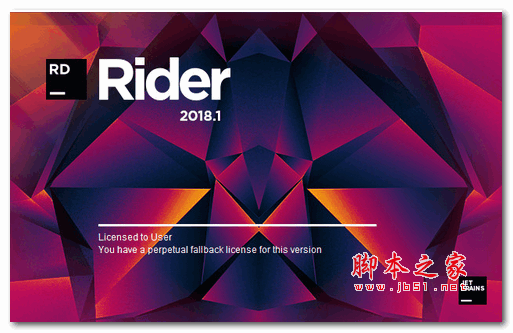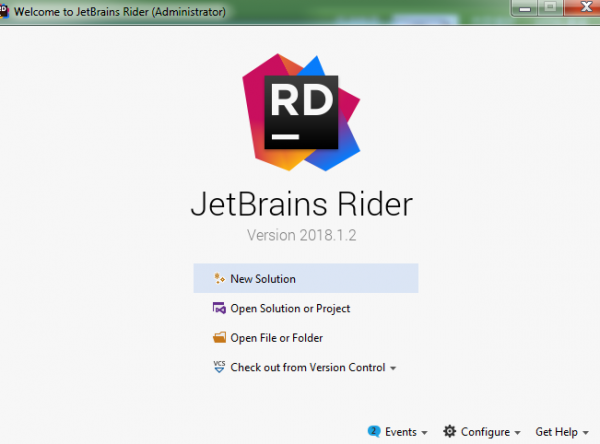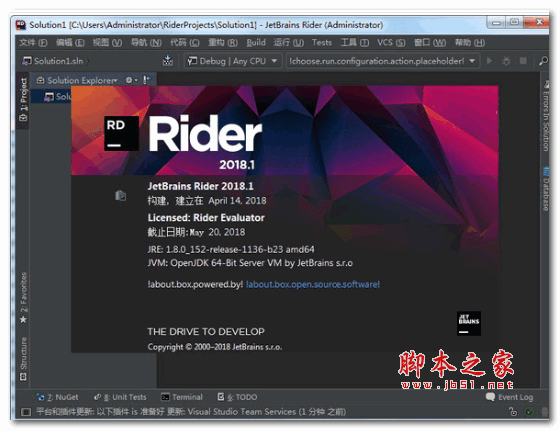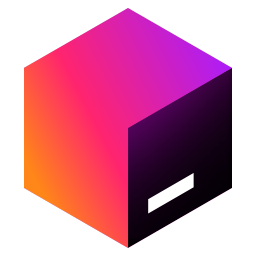详情介绍
JetBrains Rider带来2018最新版, Rider快速,功能强大的跨平台 .NET IDE工具,JetBrains Rider是基于IntelliJ平台和ReSharper的全新跨平台.NET IDE。Rider支持.NET Framework,新的 跨平台 .NET Core和基于Mono的项目。这使您可以开发各种应用程序,包括.NET桌面应用程序,服务 和库,Unity游戏,Xamarin应用程序,ASP.NET 和ASP.NET Core Web应用程序。 除了运行和调试多个运行时,Rider本身可以在多种平台上运行:Windows,macOS和Linux。Rider提供2200多个实时代码检查,ReSharper带来的数百个上下文操作和重构,并将它们与IntelliJ平台的可靠IDE功能相结合。尽管 功能很强大,Rider的设计也是快速而且快速响应的。Rider 2018.1添加了对Roslyn分析器和实体框架的支持,引入了XAML预览功能,将Unity整合提升到了一个全新的水平, 通过内存视图和其他更新改进了调试器,演变了F#和NuGet支持。像往常一样,这个版本结合了最新的ReSharper 和IntelliJ平台版本的特性。小编这里带来的是JetBrains Rider 2018.1最新版安装包,内含注册注册文件,需要的快来下载吧!功能特点代码编辑
Rider丰富的编辑器具有不同类型的代码完成和代码模板,自动插入匹配大括号和导入指令,用于继承导航的快速信息工具提示和阴影图标,上下文动作等等。
代码分析
Rider拥有2200多个实时代码检测功能,并具有自动快速修复功能,可单独或批量解决检测到的问题。解决方案范围的错误分析将监视代码问题,并让您知道是否有任何问题,即使在当前未打开的文件中也是如此。
导航和搜索
您可以立即跳到代码库中的任何文件,类型或成员,以及查找设置和操作。查找任何符号的用法,或者从符号导航到基础和派生符号,扩展方法或实现。
重构
ReSharper的60多种重构大部分已经可以在Rider中使用,其450多种上下文操作都在这里。重命名,提取方法,接口和类,移动和复制类型,使用替代语法,以及更多!
单元测试跑步者
Rider可以帮助您运行和调试基于NUnit,xUnit.net或MSTest的单元测试。您可以探索测试,以不同方式对它们进行分组,将它们分解为单个会话,查看测试输出并从堆栈跟踪导航到源代码。
调试器和更多工具
Rider包含一个可与.NET Framework,Mono和.NET Core应用程序一起使用的调试器,让您可以分步,观察,评估和运行光标。其他工具包括堆栈跟踪浏览器,NuGet浏览器,VCS和数据库支持。
安装激活教程
1.本站下载压缩包,解压后双击JetBrains.Rider-2018.1.exe安装,点next继续
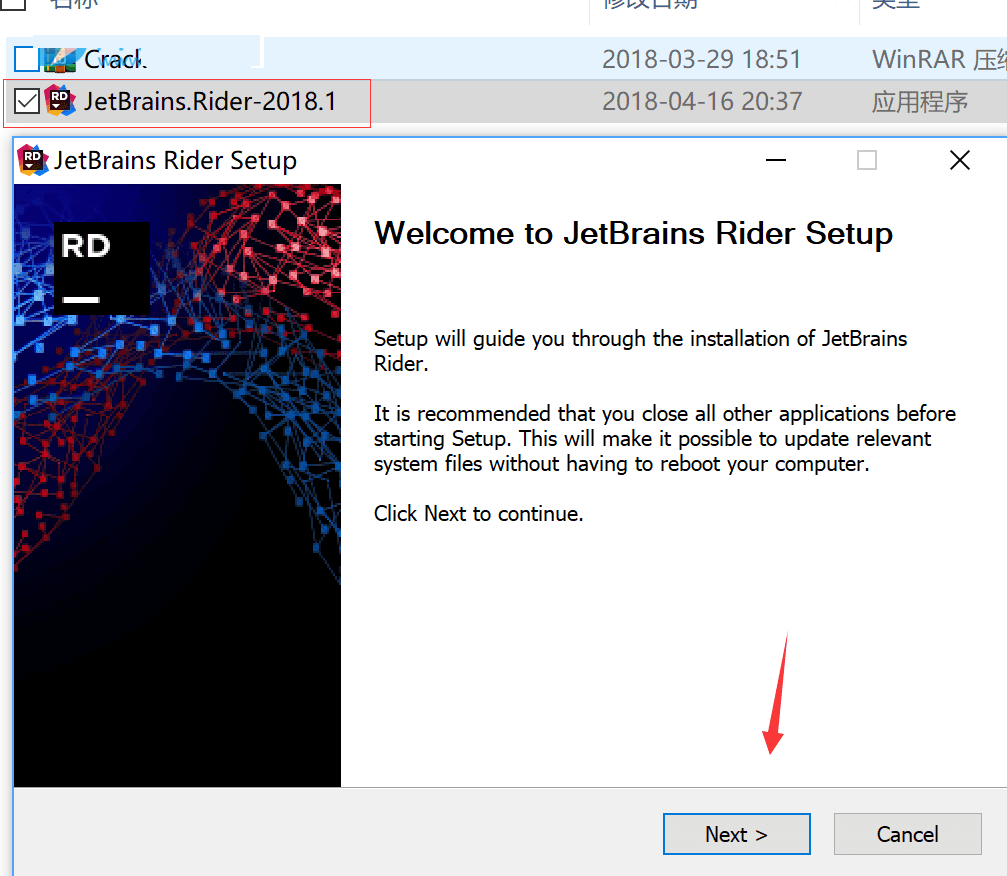
2.选择安装目录,点next
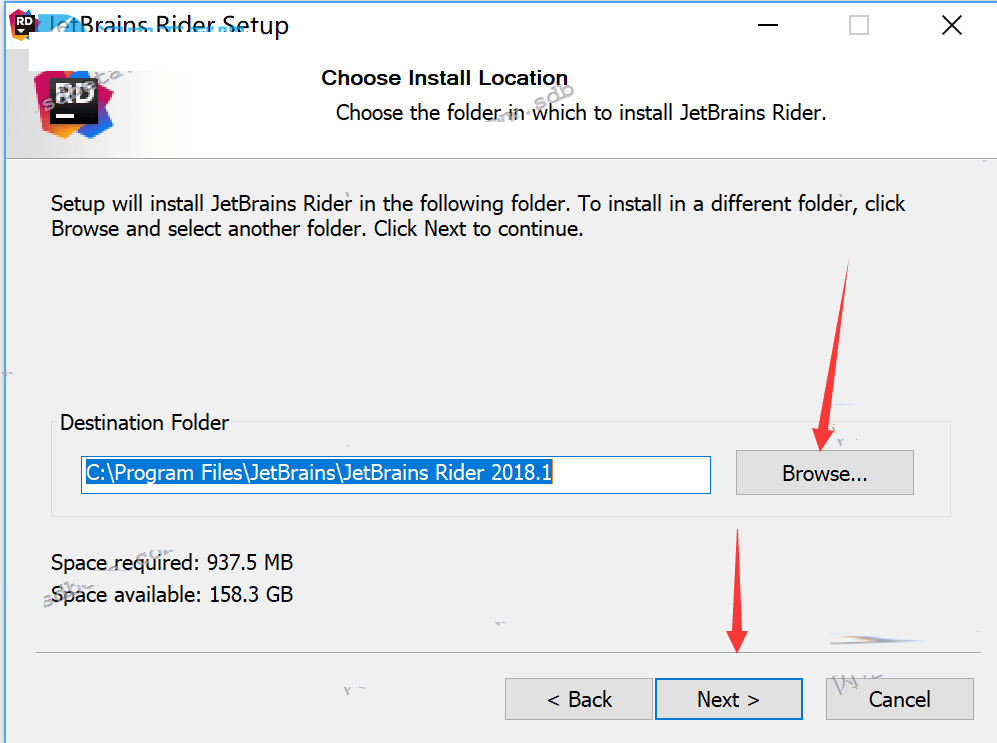
3.勾选软件适配文件类型,点next
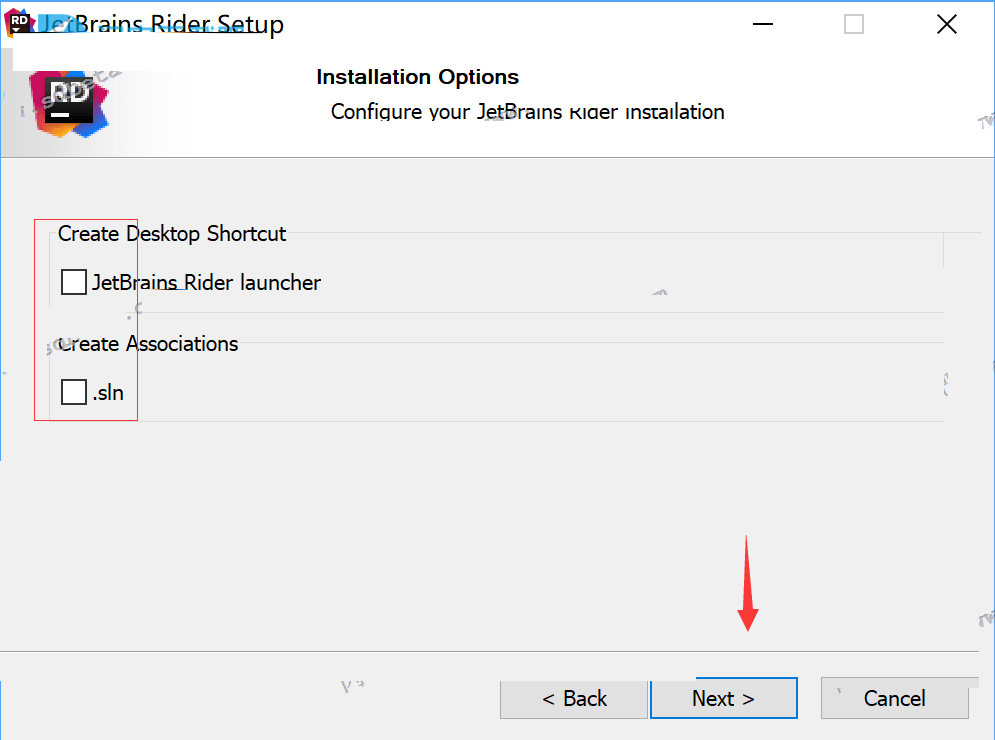
4.点install安装
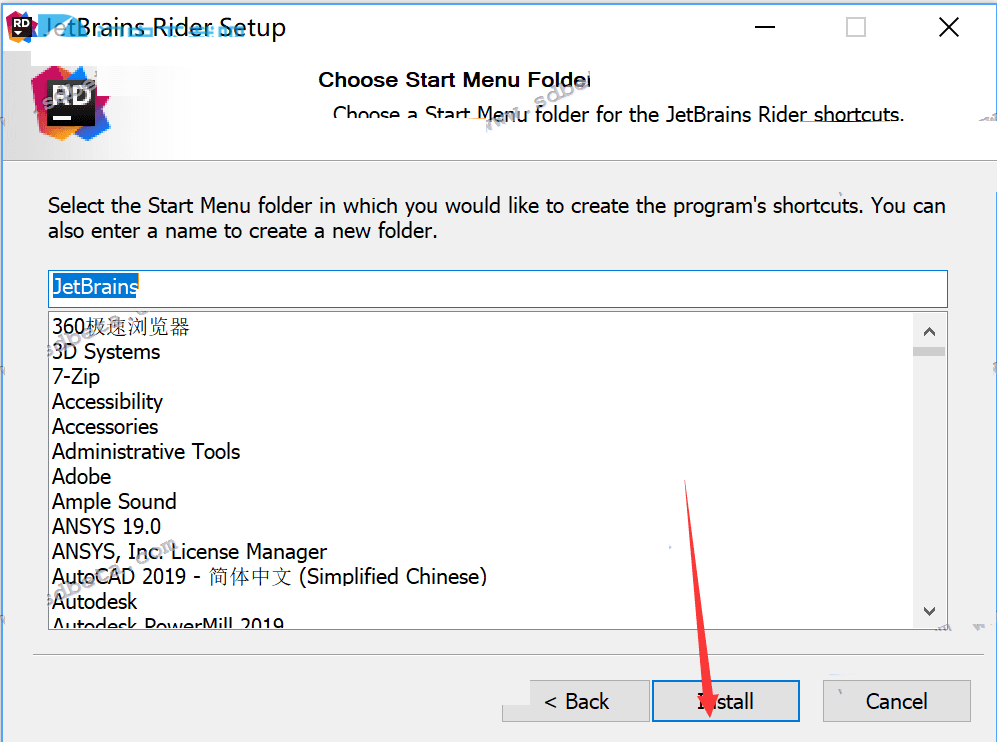
5.耐心等待几分钟
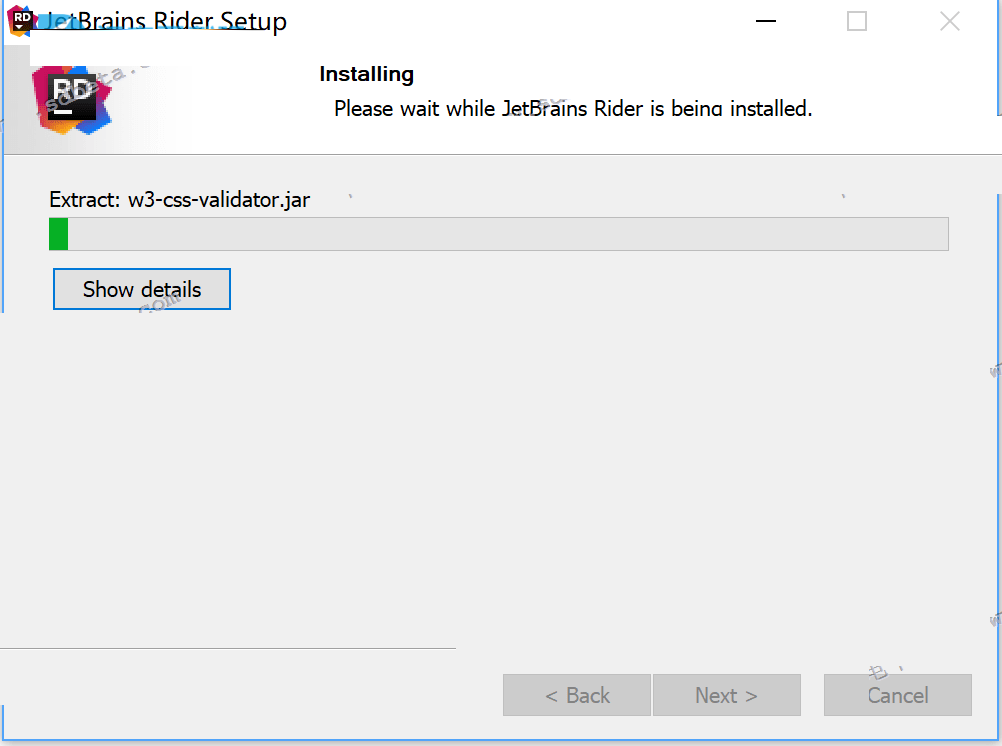
6.安装完成,取消勾选,先不要运行软件
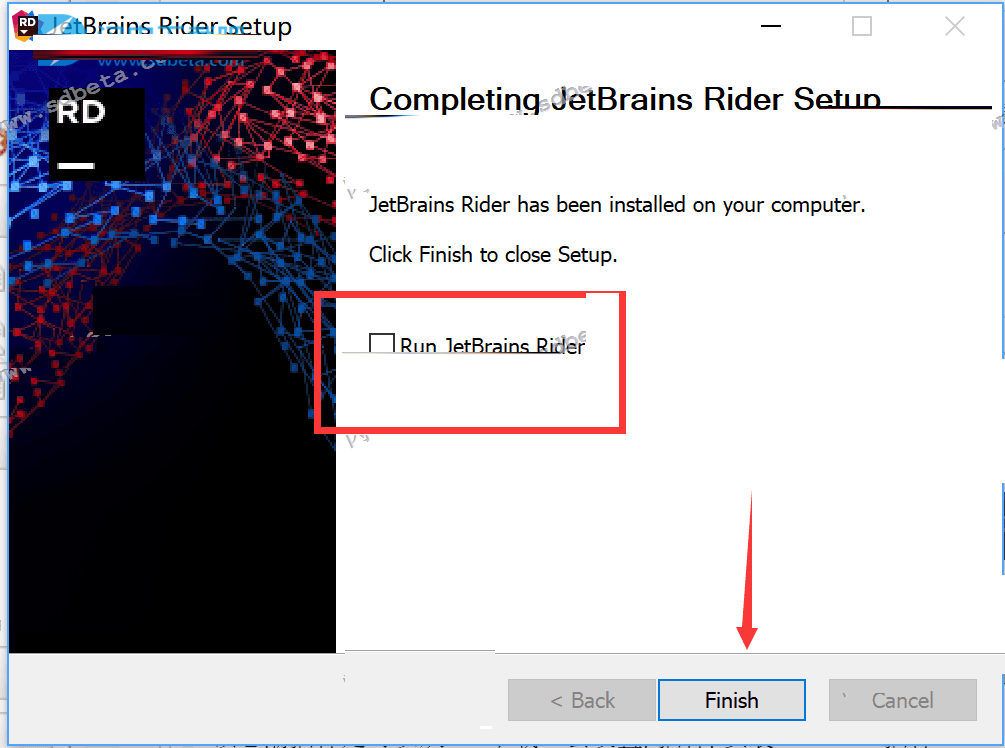
7.将补丁JetbrainsCrack.jar复制到安装目录(默认:C:\Program Files\JetBrains\JetBrains Rider 2018.1\bin)
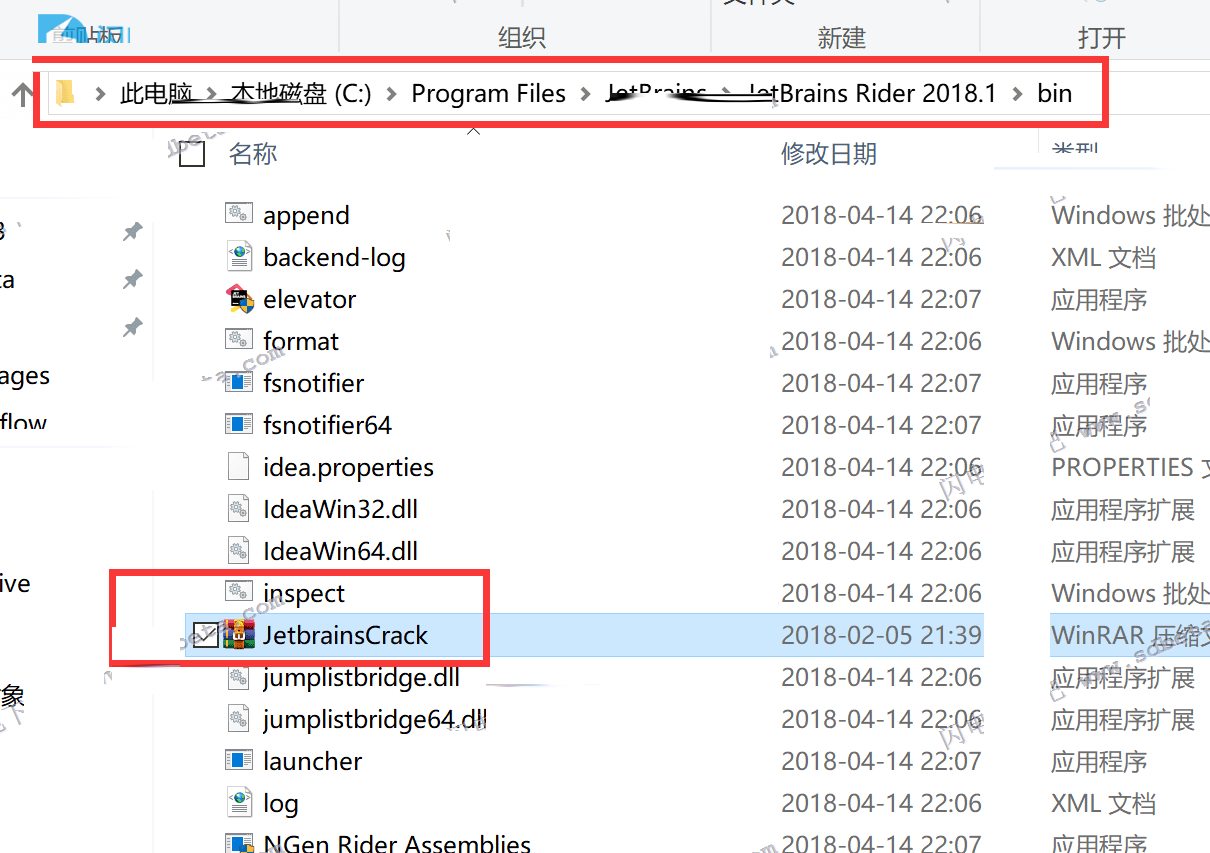
8.记事本方式打开rider64.exe.vmoptions,在尾部添加JetbrainsCrack.jar路径地址
完整地址:-javaagent:C:\Program Files\JetBrains\JetBrains Rider 2018.1\bin\JetbrainsCrack.jar
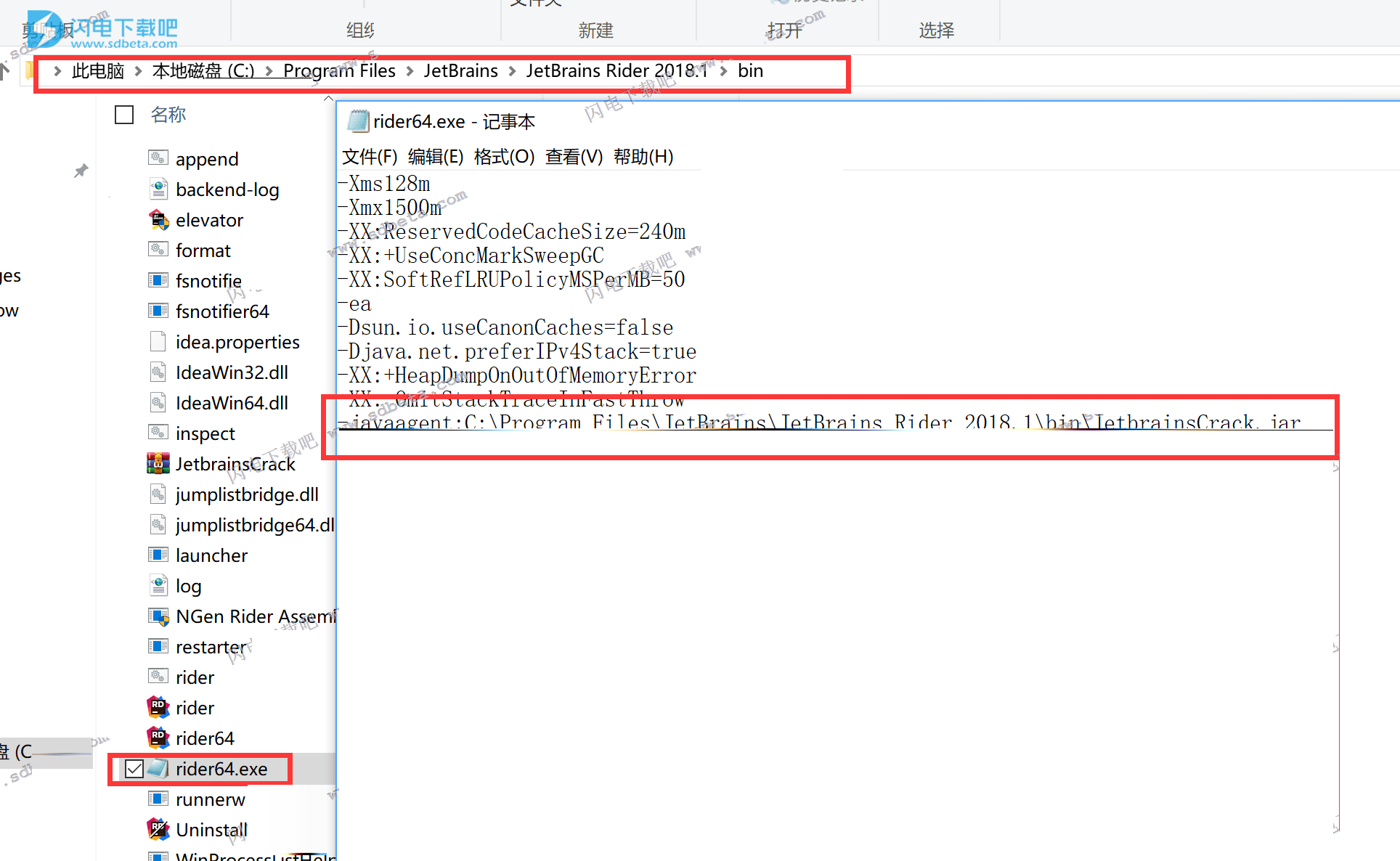
9.运行软件,,选do not import settings 点Ok
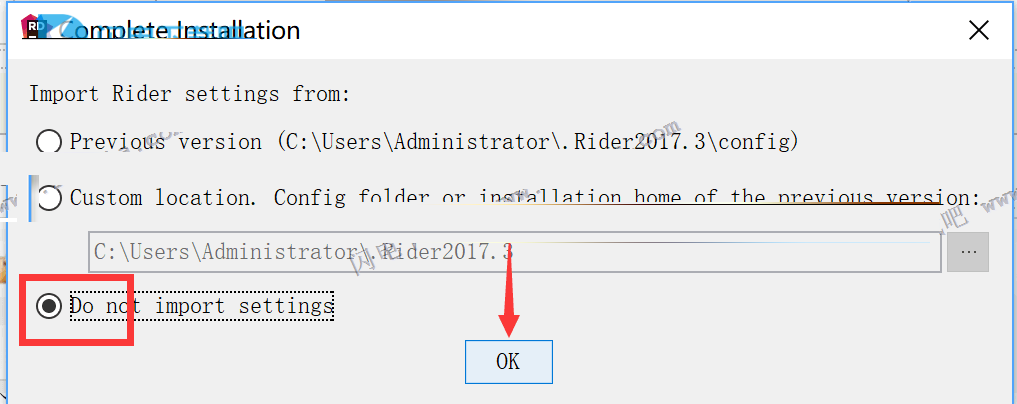
10.将这个协议从上面拉倒最下面,不然无法点击“Accept”
11.不要勾选上面那个选项,然后点击“OK”,
12.先勾选“Activate”,然后勾选“Activation code”,在下面的方框里输入“ 脚本之家 www.jb51.net”,然后点击“OK”
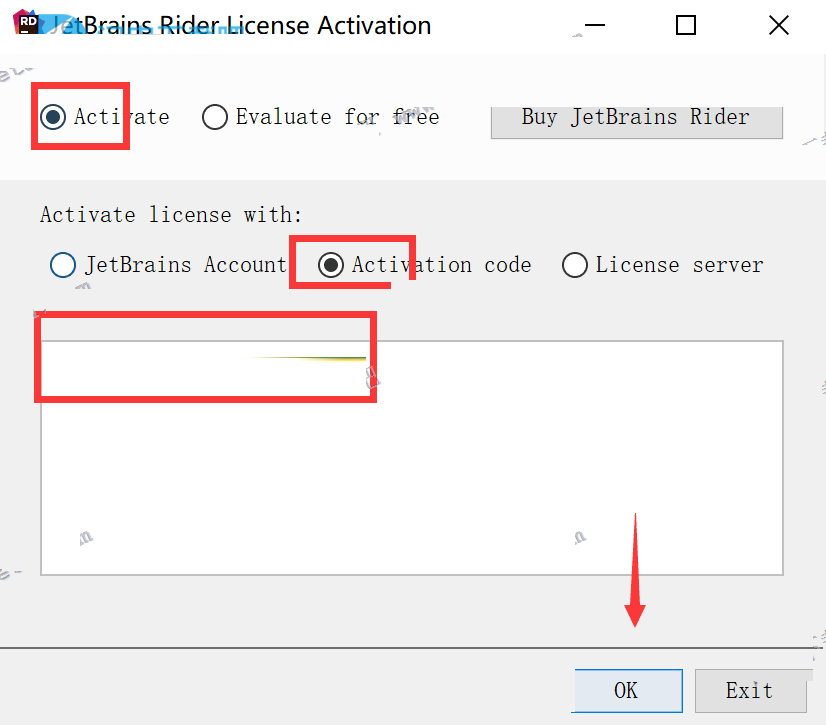
13.破解完成,从欢迎界面进入主界面,所有功能都可以免费使用了
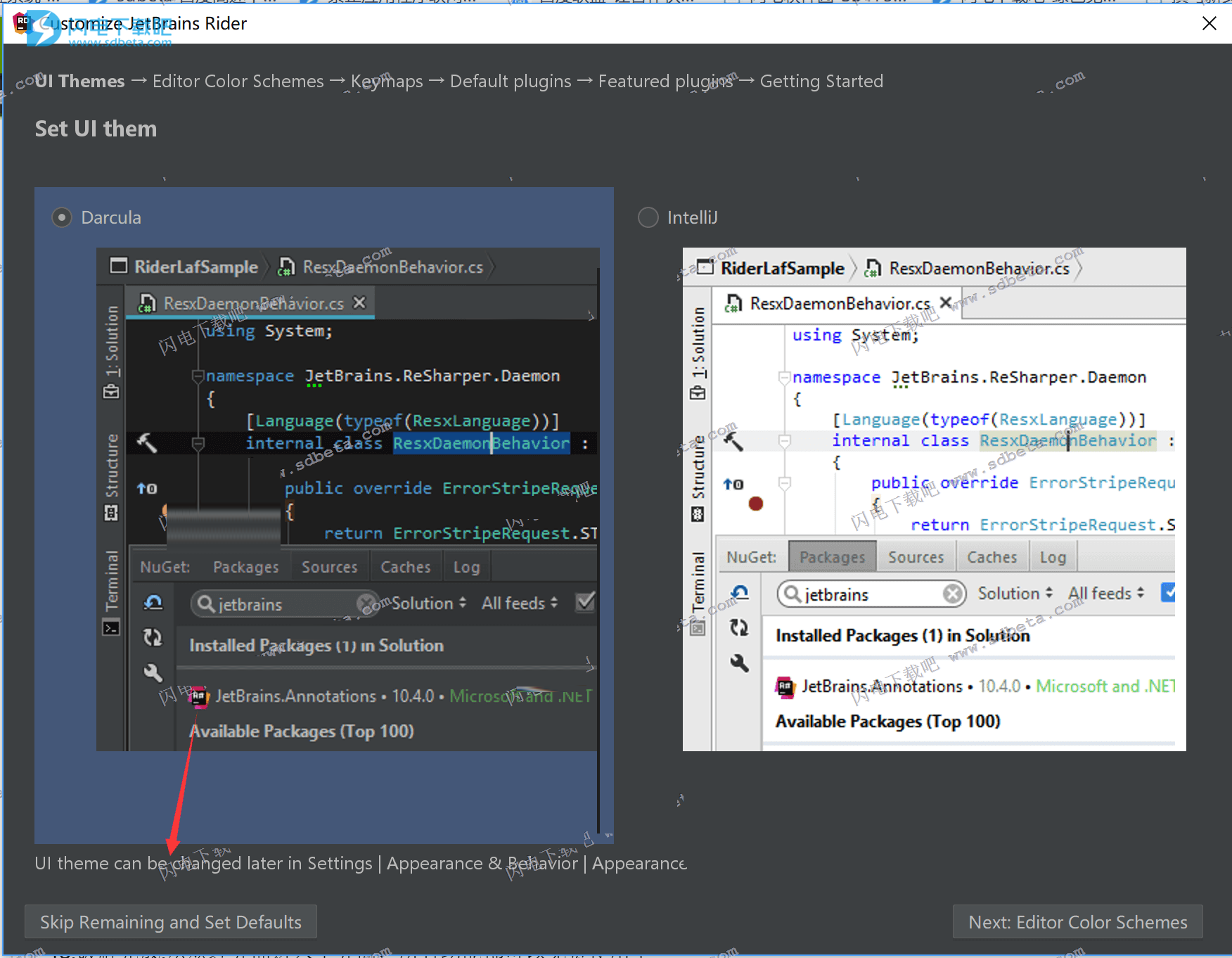
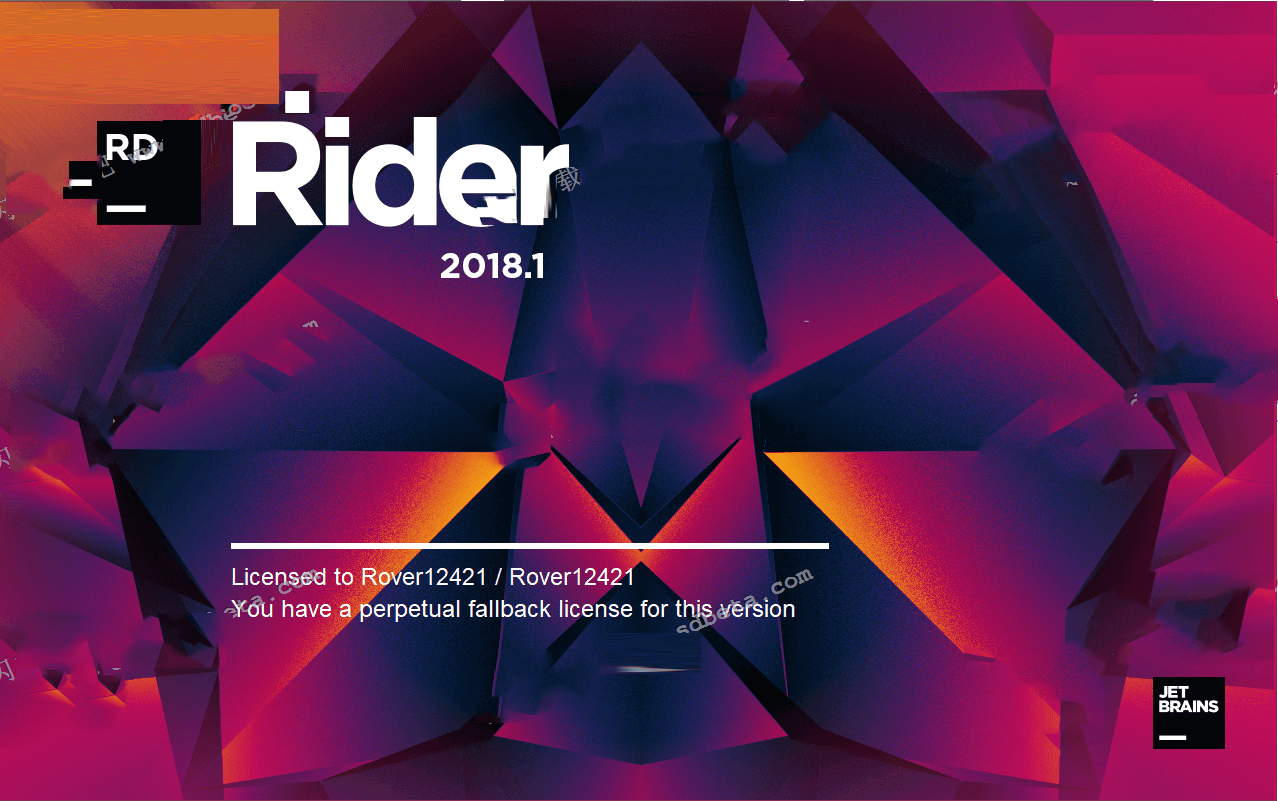
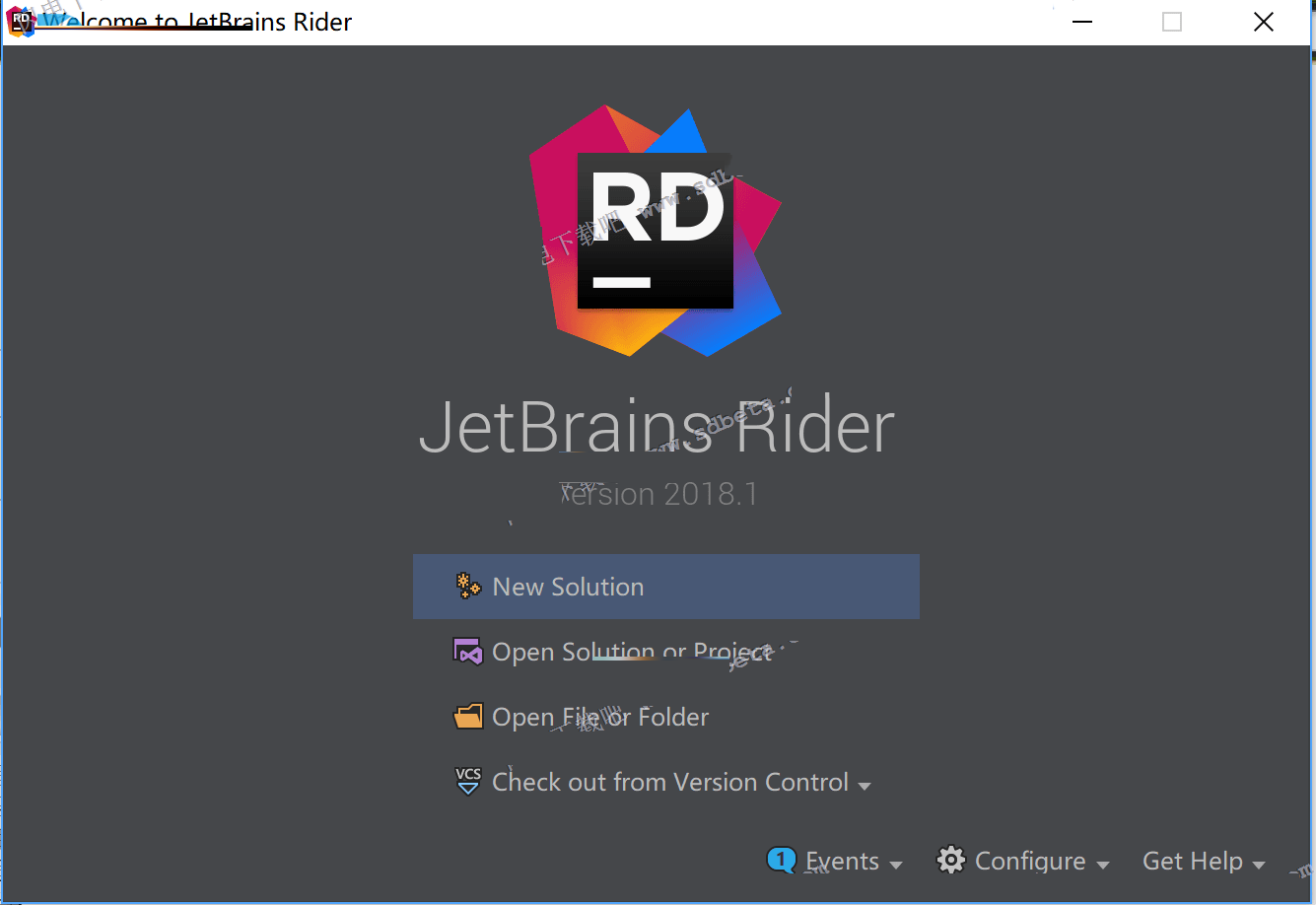
新功能介绍
Roslyn分析仪
Rider以所有支持的语言提供超过2400次代码检查,以帮助您检测错误和代码异味。在这个发布周期中,我们增加了更多的功能来提高您的代码质量 - 使用Roslyn分析器。如果您通过NuGet或.csproj参考文件将Roslyn分析仪安装在您的项目中,Rider会在编辑器中突出显示它们,并让您通过Alt+Enter菜单应用快速操作(如果可用)。默认情况下,支持Roslyn分析器已启用并包含在解决方案范围分析中。相关设置可以在Editor |下进行配置 检查设置| Roslyn分析仪。所有分析仪都具有可配置的严重性级别,可以通过上下文菜单或Alt+Enter弹出窗口来调整您的需求。排水沟中的灯泡将显示Roslyn徽标,以便区分Roslyn和Rider的代码分析。
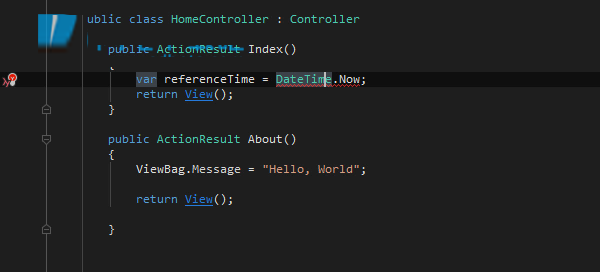
实体框架
Rider 2018.1在.NET Framework项目中引入了初始实体框架支持。它在Tools |下可用 实体框架并包含以下功能:支持最流行的实体框架版本:
6.0至6.2; 初始设置,启用迁移,添加迁移,获取迁移和更新数据库操作作为对话框提供; 对话框中字段的智能代码完成过滤建议列表,并仅显示适用的项目,类型和名称。
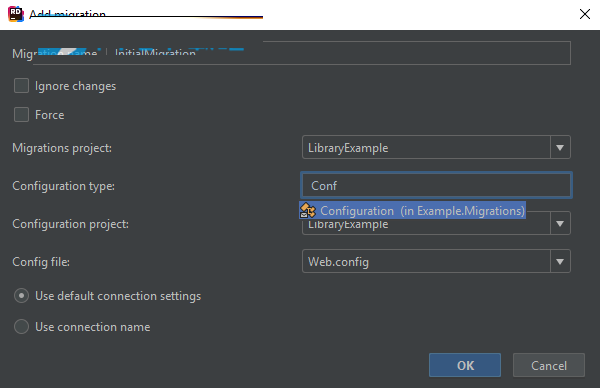
与Unity更深入的整合
每个版本的Rider对Unity的支持都会更好。在这个发布周期中,我们专注于缩短在Rider和Unity Editor之间切换上下文的时间。您现在可以切换进入和退出播放模式,并暂停并单步操作一帧,而无需离开骑手!新的工具栏包含游戏视图按钮“ 播放”,“ 暂停 ”和“ 步进”,它们与Unity编辑器中的相同按钮相对应,并控制与Unity编辑器相同的行为。状态栏中的一个新的小型Unity图标将指示Unity Editor是连接,刷新还是处于播放模式。在编辑模式下应用于骑士的任何更改将立即传送到Unity编辑器。带有超链接堆栈跟踪的新Unity Logs工具窗口可让您浏览Unity编辑器控制台中记录的相同事件。它允许按类别(错误,警告或消息)进行过滤,根据记录的时间(在“ 播放”或“ 编辑”模式中)隐藏事件,并且可以轻松导航到日志中提到的任何源文件,类,方法或属性条目。每次切换到播放模式后,Unity Logs都会自动清除输出。Rider 2018.1还提供了与Unity Test Runner的无缝集成。探索Unity特定测试的结果,按结果进行过滤,然后单击堆栈跟踪以导航到您的代码 - 全部来自Rider内部。最后但并非最不重要的是,我们添加了Unity资源管理器视图,它可以复制Unity编辑器的资产视图,让您感觉宾至如归。

XAML预览
在Rider 2017.3中实现的WPF应用程序项目类型已收到缺少的片段 - 一种内置机制,用于预览您在XAML代码中所做的任何更改的结果。XAML预览设置在Tools |下可用 XAML预览。可以关闭预览,设置渲染图像的质量并配置透明度。要了解更多信息,
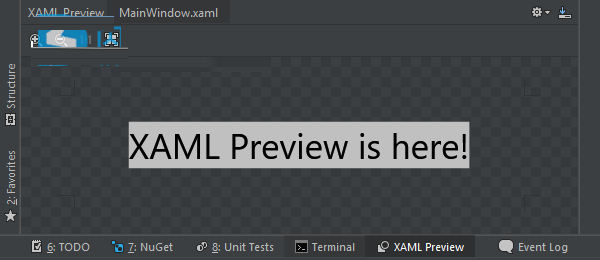
调试器中的内存视图
称为Memory View的新调试器功能允许您查看应用程序的底层,并在调试时探究托管堆,以了解代码对应用程序内存空间的影响。当调试器击中断点时,可以在调试器工具窗口的单独选项卡中打开内存视图。骑手将显示堆中的对象总数,按类型名称和消耗的字节进行分组。双击班级项目可在单独的窗口中查看所有实例。您也可以通过点击 任何类声明并选择显示类的实例,从代码编辑器中获得。Alt+Enter内存视图可以与完整的.NET Framework(4.5+)以及.NET Core一起使用。Mono尚未支持。要了解更多信息,
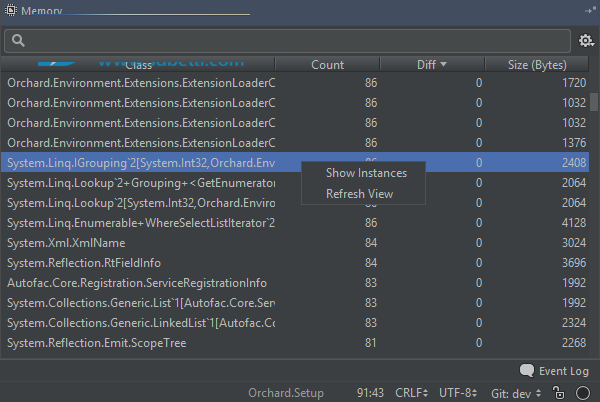
使用新的异常弹出窗口可以更轻松地浏览异常细节。它显示关于抛出的异常的基本信息,并帮助您快速导航异常的突出显示的堆栈跟踪。另外,您可以在弹出窗口中更改异常断点设置。 Smart Step Into与Jump to Statement结合使用,这意味着已执行的呼叫可以再次执行。符号服务器支持允许您配置符号和符号服务器的行为。在Build,Execution,Deployment |中进行设置 调试器| 符号。 Rider学习在调试工具窗口的 变量视图(又名“本地”)中显示返回值局部变量的源代码。调试器的“ 附加”窗口显示进程名称和ID,并建议在需要提升时提升权限。(注意:现在这只适用于Windows上的.NET Framework。)附加到本地进程变得更快。
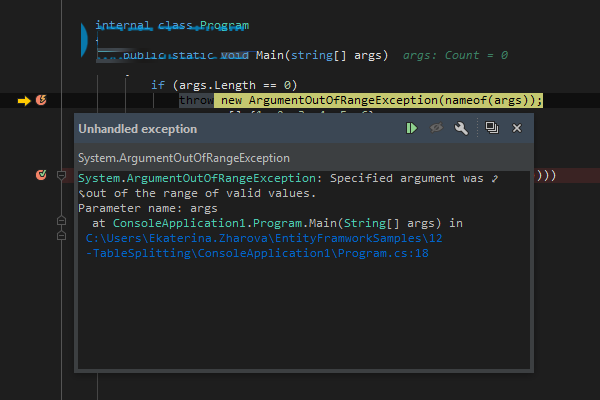
要了解更多信息,请参阅 异常情况弹出窗口,改进的Smart Step Into,符号服务器以及更多Rider 2018.1 EAP调试器更新。
NuGet改进
我们改进了对以下 几种方式对私人NuGet Feed进行身份验证的支持:在需要软件包恢复的解决方案的第一次加载时,Rider现在会自动显示认证提示并将凭证存储在Rider的密码存储区中。 Rider 2018.1还为流行的NuGet托管解决方案(如MyGet和Visual Studio Team Services(VSTS))提供了内置凭据提供程序。您还可以添加自定义凭据提供程序。我们已经为GitHub上的Rider发布 了一个NuGet凭证提供程序插件的例子,以防您想要创建自己的插件。在相关更改中,我们已经为批量NuGet操作添加了初始支持。点击NuGet软件包选项卡上工具栏上的新按钮,即可更新解决方案中的所有软件包。也可以将所有或多个项目的任何已安装软件包更新到所需版本,并且只需单击即可将其删除。要了解更多信息,请参阅 Rider 2018.1 EAP中的私人NuGet订阅源的凭证提供程序。 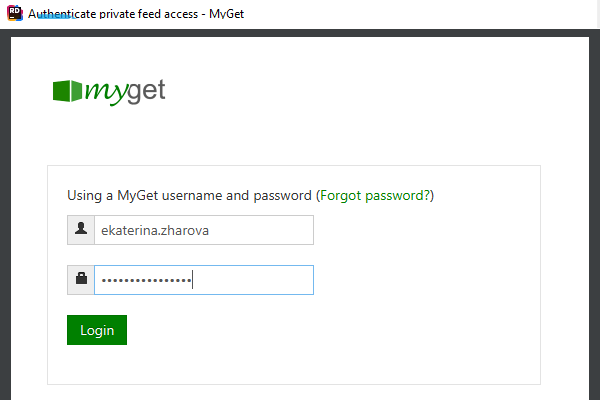
更好地理解项目和解决方案
在此版本中,骑士已经学会:让您可以使用MSBuild的JetBrains可再发行组件在Windows机器上开发和构建完整的.NET框架应用程序,而无需安装现有的Visual Studio或Visual Studio Build Tools 。您可以在构建,执行,部署|下指定自定义 MSBuild 工具集和构建| 使用MSBuild版本。支持Web引用:在解决方案资源管理器中查看Web引用,通过URL发现和添加WCF Web引用,并删除现有的Web引用。通过全面支持打开并运行网站项目,包括导航,重构,代码分析等。提供用于在.NET Core解决方案中编辑项目属性的UI。更准确地发现和自动检测MSBuild。要了解更多信息,请参阅:在Rider中运行网站项目,编辑文件属性和更多项目模型更新 ; 介绍MSBuild的JetBrains可再发行组件。
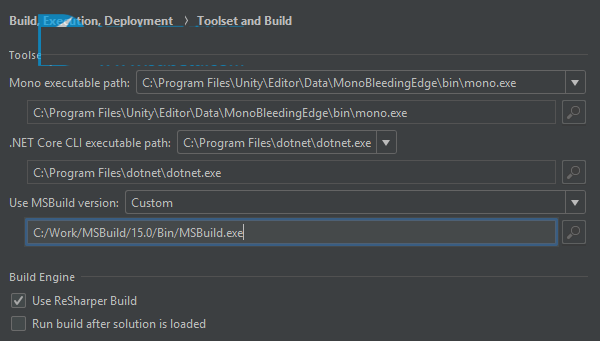
不断发展的F#支持
在F#项目中,文件现在按照 相关性顺序排列,您可以通过拖放操作在“ 解决方案资源管理器”中对文件重新排序 。文件重新排序适用于多个文件,因此您也可以在现有目录之前或之后移动文件。F#脚本也得到了改进:代码完成,突出显示和分析工作如预期。诸如搜索无处不在,转到符号,转到文件成员,查找用法和查看文件结构等导航命令都支持脚本。智能代码完成对文件#r和#load 指令中的文件提供来自子目录的所有适用文件并插入相对路径。要了解更多信息,请参阅: Rider 2018.1为F#项目带来了文件排序 ; 在Rider 2018.1 EAP中导航,查找用法,F#脚本的文件结构。 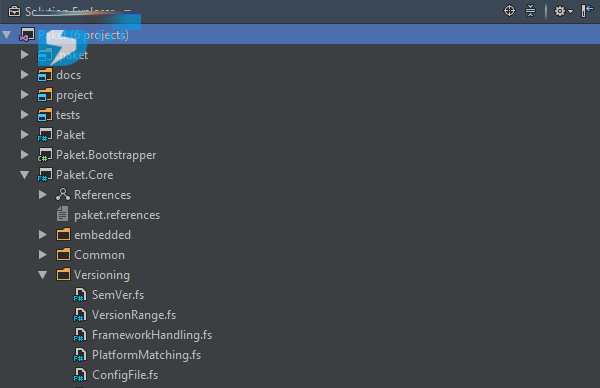
来自ReSharper的更多变化
骑手不会忘记它的根源,并继续追随它的兄弟ReSharper的脚步。ReSharper 2018.1采用的功能列表包括:充分理解C#7.2并改进对以前的C#版本的支持。使用EditorConfig为任何范围设置检验严重性:解决方案,项目或特定文件。使用选项从editorconfig中读取设置,在Settings |下使用项目设置 检查设置| 启用代码分析。代码格式检查:当您编码时,Rider现在可以在编辑器中突出显示代码格式违规。并不是每个人都对这种行为感兴趣,这就是为什么这些检查是默认禁用的; 打开它们中的一部分或全部,转到Editor | 检查设置| 检查严重性。 StyleCop支持在Editor |下配置 代码样式| StyleCop。请注意,StyleCop配置可能会覆盖Rider自己的代码样式设置。要了解更多信息,请参阅:在ReSharper 2018.1中使用格式检查保持一致的代码风格 ; 使用EditorConfig配置检查严重性 ; EditorConfig中Roslyn约定的代码样式设置。 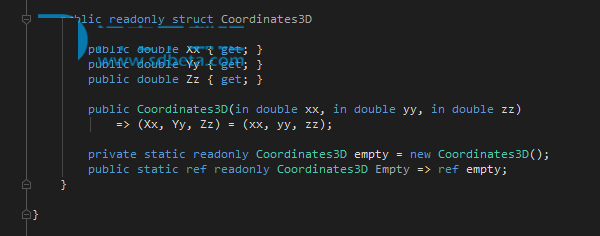
来自IntelliJ平台的更多变化
从IntelliJ IDEA 2018.1继承的功能包括: Docker支持现在可以识别多个Docker Compose文件,其中包括docker-compose.override.yml并允许在运行配置中选择配置文件后立即选择服务。在替换路径对话框中预览正则表达式替换。新的紧凑和轻量级文档弹出。针对Windows的多个显示器提供更好的HiDPI支持。 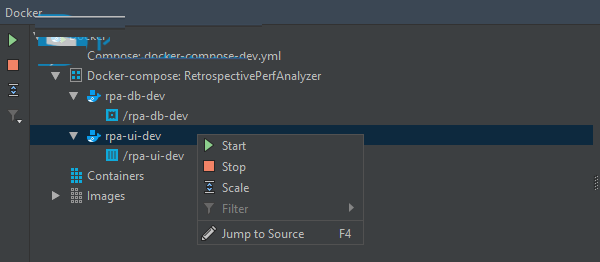
更多的前端开发功能
Rider继续扩展它从WebStorm继承的功能,并提供开箱即用的功能。此更新支持最新的TypeScript 2.7功能,改进了执行成员操作,并为未解决的属性添加了一个新的环绕声,其中包含类型防护快速修复。由WebStorm团队的优秀同事们提供,配置Rider软件包管理器现在变得更容易。在Node.js和npm首选项中,您可以选择npm和Yarn,然后让Rider在安装依赖项和运行脚本时使用首选项。如果你用一个yarn.lock文件打开一个新项目, 如果安装了Rider,它将使用Yarn。在重命名重构功能类现在提供重命名文件,如果它具有相同的名称作为类。Ctrl/ - Cmd单击HTML中的类名将导航到其在Sass,SCSS或Less源代码中的声明。另外,如果链接的CSS文件中没有匹配的符号,则代码完成将建议所有样式表中的类和ID。
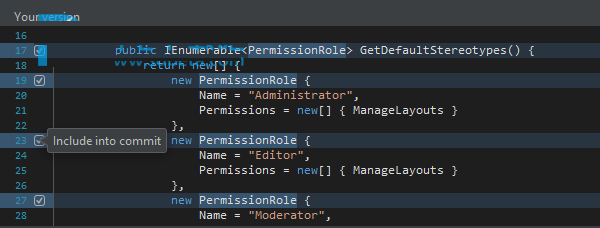
版本控制改进
每个人都知道,小的提交可以更容易地检查和跟踪更改,并在出现问题时将其回滚。部分Git提交(git add -p)允许您轻松提交文件中选定的更改。使用Commit Changes对话框的差异视图中的复选框来选择要提交的代码块。此外,更改左侧装订线中的标记可让您将更改移至任何现有更改列表或创建新更改列表。现在,版本控制 工具窗口的“ 本地更改”选项卡中 提供了一个新的按分组图标,通过它可以按其目录,模块或存储库对本地更改进行分组。另外,Rider现在突出显示提交细节中的散列值,并允许您在日志选项卡中单击跳至此提交。最后,Abort Rebase,Continue Rebase和Skip Commit操作现在可以从Git分支弹出。
其他变化
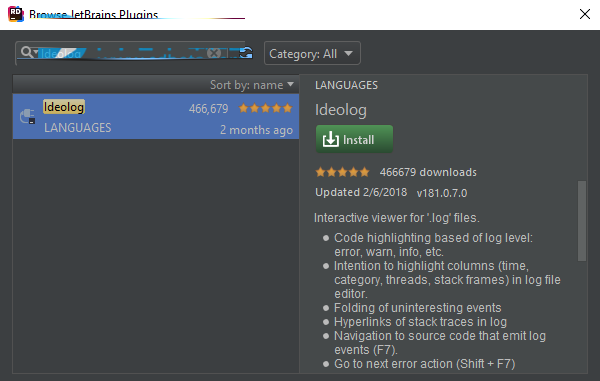
Rider 2018.1的较小变化包括:
新的MSTest设置对话框:文件| 设置| 构建,执行,部署| 单元测试| MSTest。
C#Interactive的新自定义设置:将焦点设置为打开/ 发送行上的工具窗口,或将发送行上的插入符号向下移动 (可在Settings | Language&Frameworks | C#Interactive中调整)。
该思潮插件是可以从IDE下载:去设置| 插件| 安装JetBrains插件...
该划痕观点正按预期与一个完全成熟的上下文菜单。
下载地址
人气软件

EXT界面图形工具Ext Designer 特别版
Java SE Development Kit(JDK) 17.0.11 官方正式版 Win64
JDK11(Java SE Development Kit 11) v11.0.25 x64 LTS 长期支持
myeclipse2016破解工具 v1.0 破解补丁(附安装教程)
IntelliJ IDEA 2024.3 社区版 官方中文正式版(附汉化包+安装方法
JetBrains Pycharm Pro 2024.3 中文专业免费正式版(附汉化包+安
Zend Studio 10.1.0与10.0.1 破解文件与注册码打包
Python Tutor(代码可视化软件) v1.3.5.16 免费版
php编写工具 PHP Expert Editor v4.2 中文特别版
安卓集成开发工具Android Studio 2024.2.1.11 + SDK 2024.1.09 W
相关文章
-
 微软.NET运行时Microsoft .NET Runtime v9.0.0 官方中文免费版 32/64位
微软.NET运行时Microsoft .NET Runtime v9.0.0 官方中文免费版 32/64位Microsoft .NET Runtime 是负责执行和运行基于.NET Framework 开发的应用程序的核心组件。在运行时环境中,.NET Runtime 在计算机上提供必要的支持和服务,使得应用程序能...
-
 010 Editor 十六进制编辑器 v15.0.1 简体中文汉化单文件绿色版
010 Editor 十六进制编辑器 v15.0.1 简体中文汉化单文件绿色版010 Editor 是一款专业的文本和十六进制编辑器,其旨在快速轻松地编辑计算机上任何文件的内容,欢迎需要的朋友下载使用...
-
 JDK11(Java SE Development Kit 11) v11.0.25 x64 LTS 官方解压绿色版
JDK11(Java SE Development Kit 11) v11.0.25 x64 LTS 官方解压绿色版JDK是一款Java开发工具包,包含Java运行环境(java运行库),Java开发套件和Java基础类库源代码,JDK11是Java开发套件LTS长期支持版本,Java SE订阅者可以在 2032年1月前接受...
-
 LINQPad 8(LINQ调试工具) v8.6.4 安装免费版(附安装教程)
LINQPad 8(LINQ调试工具) v8.6.4 安装免费版(附安装教程)LINQPad 8是一款功能强大的 LINQ 调试工具,它为开发者提供了一个方便的环境,用于测试、调试和学习 LINQ 查询以及其他 C# 代码片段...
-
 Xterminal(SSH工具) v2.5.0 官方安装版
Xterminal(SSH工具) v2.5.0 官方安装版xTerminal 是一款十分实用的终端仿真器,不仅是强大的SSH工具,还整合了笔记、云端仓库、自动补全、密钥管理、监控工具,快捷动作等功能,欢迎需要的朋友下载使用...
-
 web可视化开发工具DecSoft App Builder 2024.55 x64 安装免费版(附授权文件+教程)
web可视化开发工具DecSoft App Builder 2024.55 x64 安装免费版(附授权文件+教程)Decsoft App Builder是一款使用方便功能强大的web可视化开发工具,Decsoft App Builder(web可视化开发工具)官方版内置html5、webapp、Progressive WebApps,WebExtensions...
下载声明
☉ 解压密码:www.jb51.net 就是本站主域名,希望大家看清楚,[ 分享码的获取方法 ]可以参考这篇文章
☉ 推荐使用 [ 迅雷 ] 下载,使用 [ WinRAR v5 ] 以上版本解压本站软件。
☉ 如果这个软件总是不能下载的请在评论中留言,我们会尽快修复,谢谢!
☉ 下载本站资源,如果服务器暂不能下载请过一段时间重试!或者多试试几个下载地址
☉ 如果遇到什么问题,请评论留言,我们定会解决问题,谢谢大家支持!
☉ 本站提供的一些商业软件是供学习研究之用,如用于商业用途,请购买正版。
☉ 本站提供的JetBrains Rider v2018.1 for win 中文特别版(附激活教程+破解补丁+注册文件) 64位资源来源互联网,版权归该下载资源的合法拥有者所有。